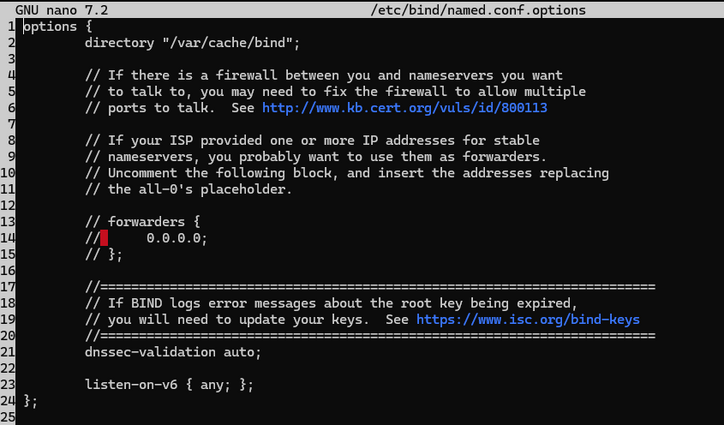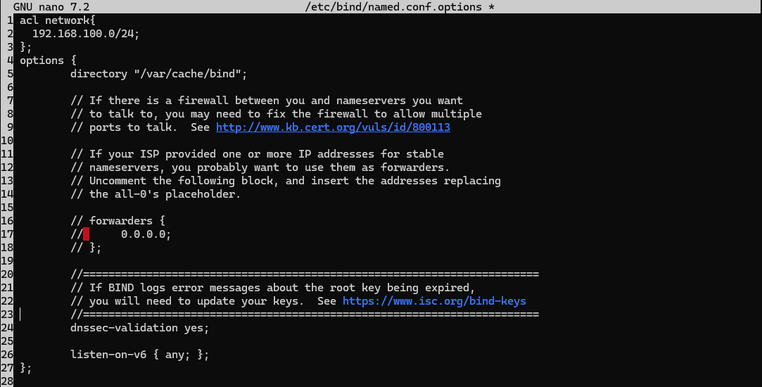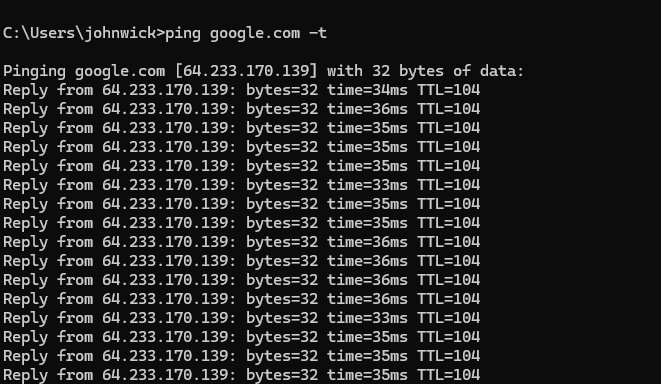Apa itu DNS Server Cache ?
DNS cache server adalah server yang menyimpan data alamat IP dari nama domain yang sudah pernah diakses sebelumnya. Tujuannya adalah untuk mempercepat proses pencarian alamat IP saat mengakses situs web yang sama di kemudian hari, sehingga mengurangi beban pada server DNS utama dan mempercepat waktu pemuatan halaman web.
- Fungsi Utama:
Saat Anda mengakses sebuah situs web, perangkat Anda akan mencari alamat IP dari nama domain tersebut melalui DNS server. Jika alamat IP tersebut sudah ada dalam cache DNS, perangkat akan langsung menggunakan alamat IP yang tersimpan, tanpa perlu mencari lagi ke server DNS.
- Manfaat Caching:
- Kecepatan: Caching DNS mempercepat proses pencarian alamat IP, sehingga halaman web dapat dimuat lebih cepat.
- Efisiensi: Mengurangi beban pada server DNS utama, karena permintaan yang berulang ke server tersebut dapat dihindari.
- Cara Kerja :
Ketika perangkat Anda mengakses sebuah situs web, server DNS akan mencari alamat IP situs tersebut. Hasil pencarian ini (nama domain dan alamat IP) kemudian disimpan dalam cache DNS untuk sementara waktu. Ketika Anda mengakses situs web yang sama lagi, perangkat akan memeriksa cache terlebih dahulu. Jika alamat IP ditemukan di cache, perangkat akan langsung menggunakan alamat IP tersebut, tanpa perlu mencari ke server DNS.
Langkah-langkah Konfigurasi
- Install paket Bind9 menggunakan perintah di bawah ini.
apt install bind9 bind9utils dnsutils -y
Tunggu proses instalasi selesai.
- Langkah berikutnya adalah melakukan konfigurasi pada file default konfig bind9 menggunakan perintah di bawah ini.
nano -l /etc/default/bind9
Setelah perintah di atas dijalankan maka akan terbuka file seperti gambar di bawah ini.
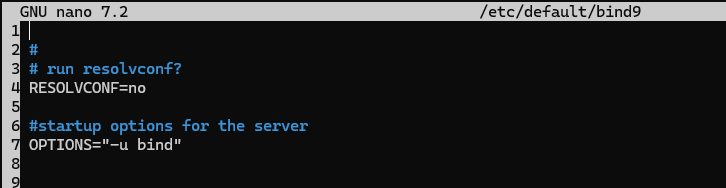
pada baris ke-7, ubah menjadi berikut ini
RESOLVCONF=no
OPTIONS = "-u bind -4" //-4 maksudnya agar dns-cache berjalan di IPv4 saja
kemudian simpan konfigurasinya
- Tahap berikutnya kita konfigurasi bind9, tepatnya pada file
named.conf.options, untuk itu ketikkan perintah berikut ini
nano -l /etc/bind/named.conf.options
Setelah perintah di atas dijalankan maka akan terbuka file seperti pada gambar berikut ini.
Pada baris paling atas berikan alamat network dari client seperti berikut ini
acl network{
192.168.220.0/24;
};
kemudian tambahkan juga beberapa konfigurasi lainnya, letakkan baris konfiguras di bawah kalimat directory "/var/cache/bind" seperti beikut ini.
recursion yes;
allow-query { network; };
kemudian pada baris paling bawah ada baris perintah dnssec-validation auto; ubahlah menjadi seperti berikut ini
dnssec-validation yes;
Setelah semua konfigurasi sudah dimasukkan simpan file tersebut. Secara keselurahan file named.conf.options yang sudah dikonfigurasi akan terlihat seperti gambar berikut ini.
Setelah itu pastikan konfigurasi file named.conf.options sudah benar dan tidak ada error dengan mengetikkan perintah berikut ini
named-checkconf
Setelah dipastikan tidak ada error, lakukan restart terhadap servis bind9 dengan mengetikkan perintah berikut ini
systemctl restart bind9
Pastikan juga servis bind9 berjalan kembali. periksa menggunakan perintah di bawah ini
systemctl status bind9
Pengujian Caching DNS Server
Untuk pengguna Windows proses pengujian dilakukan dengan mengarahkan dns ke ip servkita. seperti pada gambar berikut ini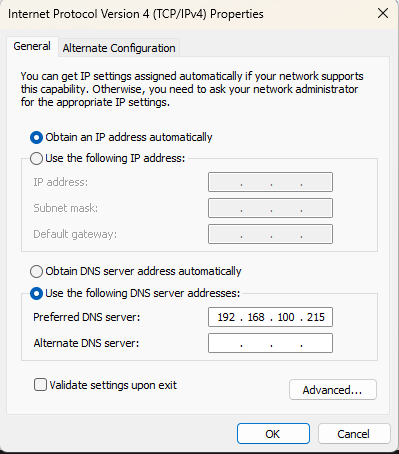
Setelah itu klik Ok, kemudian test untuk browsing di internet. atau lakukan perintah ping dengan CMD, jika tetap reply maka DNS Cache kita berhasil. seperti pada gambar berikut ini.
Untuk memastikan lagi, Lakukan Shutdown server debian. Seharusnya komputer saat ini tidak dapat terkoneksi ke internet, jika itu terjadi maka DNS Cache sudah berjalan dengan baik.